Спробуйте ці прості кроки, щоб налаштувати режим сумісності для ігор Steam
- Запуск ігор Steam у режимі сумісності дозволяє грати в них на непідтримуваній версії Windows.
- Запуск гри в режимі сумісності може мати негативний вплив на гру.
- Оновлення Windows може допомогти, якщо під час процесу виникнуть проблеми.

XВСТАНОВИТИ, НАТИСНУВШИ ЗАВАНТАЖИТИ ФАЙЛ
- Завантажте Fortect і встановіть його на вашому ПК.
- Запустіть процес сканування інструменту щоб знайти пошкоджені файли, які є джерелом вашої проблеми.
- Клацніть правою кнопкою миші Почати ремонт щоб інструмент міг запустити алгоритм виправлення.
- Fortect завантажив 0 читачів цього місяця.
У Steam є багато функцій, які допомагають гравцям отримати максимальний досвід гри. Режим сумісності є однією з цих функцій Steam, але користувачі не знають, як запустити гру Steam у режимі сумісності. Однак це ефективне рішення для Ігри Steam не запускаються на Windows 11.
Чи можна запускати ігри Steam у режимі сумісності?
Запуск Steam у режимі сумісності є одним із найбільш суперечливих аргументів у світі ігор. Деякі кажуть, що це не рекомендується, а інші стверджують, що це чудова функція. Незважаючи на це, ми покажемо вам, що вам потрібно про це знати.
Режим сумісності зі Steam у Windows 11 дозволяє користувачам грати в старі ігри, створені для попередніх версій Windows на поточній.
Крім того, він запускає програму в останній версії Windows, використовуючи налаштування попередньої версії Windows. Деякі помітні переваги запуску Steam у режимі сумісності:
- Він слугує засобом відновлення ваших системних налаштувань для доступу до ігор, створених не для вашої поточної версії.
- Це допомагає користувачам виправляти помилки. Встановлена версія ОС не може запустити вашу гру. Помилку можна виправити, запустивши її в режимі сумісності. Він ініціює налаштування з попередньої версії ОС Windows.
Однак із запуском Steam у режимі сумісності виникають деякі проблеми.
- Це може вплинути на продуктивність гри, змушуючи її використовувати рівень емуляції.
- Деякі користувачі скаржаться на збої або збої в грі після її запуску в режимі сумісності.
Такі фактори, як застаріла ОС Windows і проблеми з клієнтом Steam, можуть бути причиною проблем, з якими ви стикаєтеся під час запуску Steam у режимі сумісності.
Тим не менш, ви можете запускати Steam у режимі сумісності, не відчуваючи проблем із програмами. Отже, ця стаття допоможе вам успішно запустити ігри Steam у режимі сумісності в Windows 11.
Як запустити ігри Steam у режимі сумісності в Windows 11?
Налаштувати параметри для запуску ігор Steam у режимі сумісності в Windows 11 може бути складно. Тому ми рекомендуємо вам пройти наступну попередню перевірку, перш ніж намагатися вносити будь-які зміни:
- Відключіть свій ПК від будь-якого віддаленого підключення.
- Переконайтеся, що клієнт гри, який ви хочете запустити в режимі сумісності, не має фонових дій.
- Тимчасово вимкніть брандмауер Windows Defender на вашому комп’ютері.
Перевіривши перевірки, виконайте наведені нижче дії.
- Клацніть лівою кнопкою миші старт кнопка, вхід пар у вікні пошуку та виберіть Клієнт Steam з результатів пошуку.
- Перейти до парБібліотека у верхній частині екрана та знайдіть гра ти хочеш вбігти режим сумісності.

- Клацніть правою кнопкою миші назва гри і виберіть Властивості зі спадного меню.
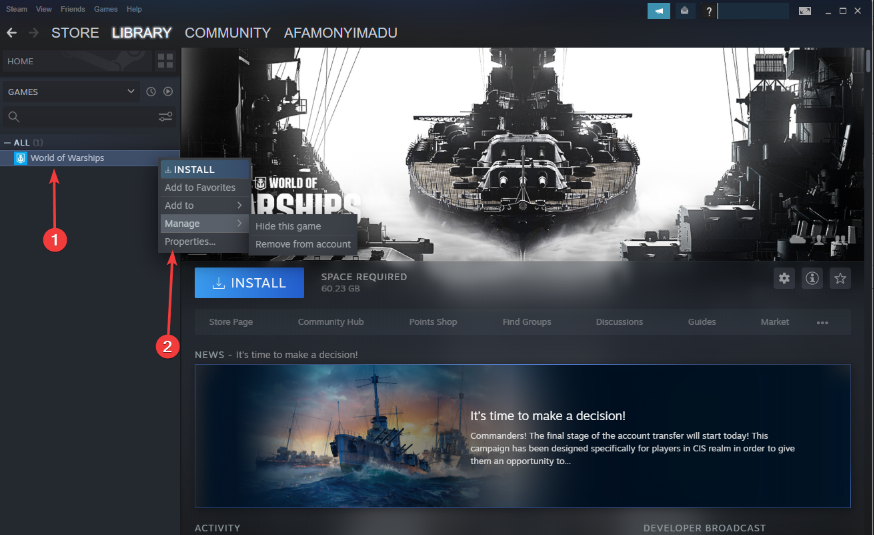
- Перейдіть до Локальні файли і натисніть вкладку Огляд локальних файлів варіант.

- Знайди виконуваний файл гри, клацніть його правою кнопкою миші та виберіть Properties зі спадного списку.
- Перейдіть до Сумісність і поставте прапорець для Запустіть цю програму в режимі сумісності, потім виберіть операційну систему.

- Натисніть в порядку щоб зберегти зміни, потім Застосувати.
- Steam автоматично видаляє ігри? 4 способи зупинити це
- Виправте помилку пошкодженого диска Steam і відновіть зупинені завантаження зараз
- Що таке Steamwebhelper.exe і як виправити високий рівень використання ЦП
Коли ви запускаєте гру Steam у режимі сумісності, вона обійде бар’єри версії та успішно запуститься.
На закінчення ви можете прочитати наш посібник далі як виправити, що ігри Steam не запускаються на Windows.
Так само переживання затримка або повільна робота гри в Steam здається, це звичайна проблема для наших читачів. Отже, ознайомтеся з нашим посібником, щоб легко виправити це.
Якщо у вас є додаткові запитання та пропозиції, будь ласка, залиште їх у розділі коментарів.
Все ще виникають проблеми?
СПОНСОРОВАНО
Якщо наведені вище пропозиції не допомогли вирішити вашу проблему, ваш комп’ютер може мати серйозніші проблеми з Windows. Ми пропонуємо вибрати комплексне рішення, наприклад Фортект для ефективного вирішення проблем. Після встановлення просто натисніть Переглянути та виправити кнопку, а потім натисніть Почати ремонт.

![Не вдається ініціалізувати Steam API [Виправлена помилка Steam]](/f/83bb2f5f0fc594ff142d37c517cb5a7f.webp?width=300&height=460)
